Petua: Fail mungkin dikumpulkan atau dibuat hanya untuk dilihat oleh program tertentu. Contoh di bawah digunakan untuk membuka fail teks biasa. Sekiranya fail tersebut kelihatan seperti sampah apabila dibuka, program yang digunakan tidak dapat melihatnya. Pastikan program yang anda perlukan untuk membuka fail dipasang dan dikaitkan dengan jenis fail. Jika anda tidak tahu program apa yang hendak digunakan, tentukan pelanjutan fail dan tinjau halaman sambungan fail kami untuk penyenaraian program yang berkaitan.
Di bawah adalah senarai bagaimana untuk melihat kandungan fail teks biasa bagi setiap sistem operasi utama.
Klik dua kali fail yang anda mahu buka. Program yang berkaitan dengan fail akan dibuka dan fail akan dibuka dalam program itu.
Petua: Anda boleh membuka berbilang fail, seperti dokumen Word, spreadsheet Excel, fail teks biasa, fail PDF, dan banyak lagi, pada masa yang sama. Program yang berkaitan akan membuka setiap fail dan memaparkannya pada skrin komputer.
Jika fail tidak dikaitkan dengan program, anda akan menerima prompt "Buka Dengan". Jika anda tidak tahu program mana yang hendak digunakan, cuba gunakan WordPad atau Notepad.
- Di Windows apabila mengklik fail mendapat 'Buka Dengan' segera.
Jika fail dikaitkan dengan program, tetapi anda mahu membukanya dengan program lain, tahan butang Shift dan klik kanan fail. Pilih Buka Dengan dari menu drop-down yang muncul, dan kemudian pilih program yang anda ingin gunakan untuk membuka fail.
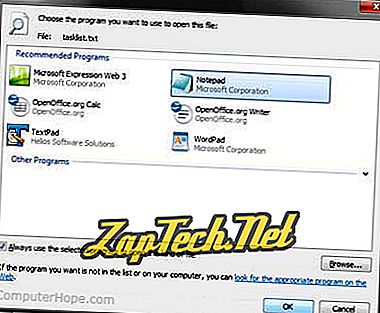
Kaedah alternatif
- Buka program yang anda mahu gunakan untuk melihat fail tersebut. Sebagai contoh, jika anda ingin melihat fail dalam Microsoft Word, anda akan membukanya terlebih dahulu.
- Setelah program dibuka, dari menu Fail, pilih Buka atau gunakan pintasan papan kekunci Ctrl + O.
- Dalam tetingkap Terbuka, semak imbas ke lokasi fail, pilih fail, dan kemudian klik OK atau Terbuka .
Petua: Pengguna Windows juga boleh menggunakan kaedah yang disebut di bawah untuk membuka fail menggunakan baris arahan Windows.
Pengguna MS-DOS dan Windows arahan
Senaraikan fail
Sekiranya anda perlu melihat senarai fail yang tersedia dalam direktori semasa, anda boleh menggunakan arahan dir.
Edit arahan
Cari fail yang anda mahu lihat. Contoh di bawah, kami akan membuka autoexec.bat fail dalam direktori semasa.
edit autoexec.bat
Nota: Jika fail tidak wujud, dimasukkan dengan betul, atau kosong, tetingkap kosong yang serupa dengan contoh di bawah ditunjukkan.
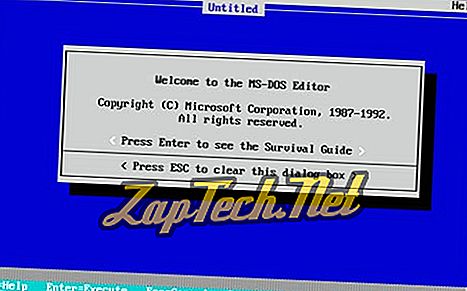
Sebaik sahaja anda telah mengedit fail atau taip maklumat untuk fail itu, klik Fail, dan pilih Keluar . Sekiranya anda tidak mempunyai tetikus, lihat halaman arahan edit untuk pintasan papan kekunci dan petua navigasi lain.
Selepas mengklik keluar, jika sebarang perubahan dibuat, anda akan ditanya sama ada anda mahu menyimpan fail itu. Klik Ya untuk memuktamadkan perubahan anda.
- Lihat halaman arahan edit kami untuk mendapatkan maklumat lanjut mengenai arahan ini.
Mulakan arahan
Windows versi 64-bit tidak lagi menyokong perintah edit. Anda juga boleh menggunakan perintah permulaan untuk membuka fail dalam editor teks, seperti Notepad, menggunakan perintah yang serupa dengan contoh di bawah.
mulakan notepad hope.txt
Dalam contoh di atas, jika fail "hope.txt" tidak wujud dalam direktori semasa, anda akan diminta untuk membuat fail baru.
Perintah permulaan juga boleh digunakan untuk membuka sebarang fail pada komputer anda. Sebagai contoh, jika anda mempunyai Microsoft Word dipasang di komputer dan mahu membuka dokumen Word dari baris arahan, anda akan memasukkan yang berikut:
mulakan harapan.doc
- Lihat halaman arahan permulaan untuk mendapatkan maklumat lanjut.
Taip arahan
Jika anda hanya mahu melihat kandungan fail, anda juga boleh menggunakan arahan jenis:
taip harapan.txt
Dalam contoh di atas, arahan akan memaparkan semua kandungan harapan.txt ke fail tersebut. Jika fail itu adalah fail besar, ia akan terus menatal melainkan anda menekan kekunci jeda. Untuk fail besar, anda juga boleh mengarahkan arahan kepada lebih seperti yang ditunjukkan dalam contoh di bawah.
taip harapan.txt | lebih lagi
Dalam contoh terdahulu, arahan jenis memaparkan kandungan satu halaman pada satu masa. Menekan kekunci Enter akan memajukan output satu baris pada satu masa dan menekan bar ruang untuk memajukan satu halaman pada satu masa.
- Dalam MS-DOS, anda juga boleh menggunakan arahan jenis untuk memaparkan kandungan fail teks.
Salin
Jika anda tidak boleh menggunakan mana-mana kaedah di atas, anda juga boleh menggunakan salinan salin untuk membuat fail.
salinan con hope.txt
Sebaik sahaja anda telah memasukkan arahan di atas, fail harapan.txt akan dibuat.
Selepas anda menaip semua baris, anda mahu berada dalam fail itu, tekan dan tahan Ctrl + Z. Selepas ^ Z ditunjukkan pada skrin, tekan Enter untuk menyimpan fail.
Nota: Kaedah copy con hanya mencipta fail asas. Ia tidak membenarkan anda mengedit fail atau kembali dan membetulkan apa-apa ralat yang mungkin dibuat semasa membuat garisan.
pengguna macOS
Pada komputer Mac, anda boleh mengklik dua kali fail untuk membuka fail dalam program perisian yang berkaitan dengan jenis fail yang anda buka. Sebaik sahaja fail dibuka, anda boleh melihat kandungan fail dan membuat perubahan kepadanya.
Anda juga boleh membuka fail dengan memilihnya di desktop, atau dalam aplikasi Finder. Kemudian tekan kekunci Command + bawah kekunci anak panah.
Pengguna Unix dan Linux
Senaraikan fail
Sekiranya anda perlu melihat senarai fail yang tersedia dalam direktori semasa, anda boleh menggunakan arahan ls.
Membuka, mencipta, mengedit, dan melihat fail di Linux
Kerana semua pilihan yang tersedia untuk setiap varian Linux yang berbeza kami telah memberikan bahagian ini halamannya sendiri:
- Bagaimanakah saya membuka, membuat, mengedit, atau melihat fail di Linux?
